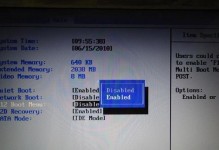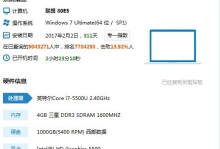在安装Windows7系统时,制作一个U盘启动盘可以大大提升安装效率,并且方便携带。本文将详细介绍如何制作U盘启动盘安装Win7系统的步骤,供大家参考。
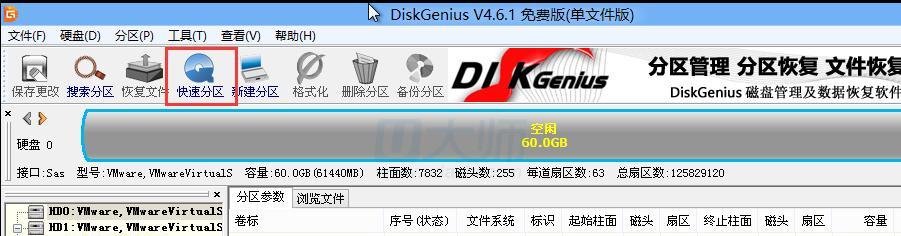
1.确认系统要求

在制作U盘启动盘前,首先要确认电脑的硬件配置是否满足Windows7系统的要求,例如处理器、内存和硬盘空间等。
2.下载Windows7镜像文件
前往官方网站或其他可信的下载渠道下载Windows7的镜像文件,并确保下载的文件是合法且完整的。

3.准备一个空白U盘
将一个容量足够的空白U盘插入计算机的USB接口,并确保里面没有重要数据,因为制作启动盘过程中会将U盘格式化。
4.安装和运行WindowsUSB/DVD下载工具
下载并安装WindowsUSB/DVD下载工具,然后运行该工具以开始制作U盘启动盘的过程。
5.选择镜像文件和U盘
在WindowsUSB/DVD下载工具中,选择之前下载好的Windows7镜像文件和插入的U盘作为目标。
6.格式化U盘并复制文件
在WindowsUSB/DVD下载工具中,选择“USB设备”选项,并点击“开始复制”按钮,该工具将自动格式化U盘并将Windows7系统文件复制到U盘中。
7.等待复制过程完成
复制过程可能需要一段时间,取决于电脑性能和U盘速度。请耐心等待复制过程完成,不要中断。
8.设置电脑启动顺序
在安装Win7系统之前,需要将电脑的启动顺序设置为从U盘启动。进入BIOS界面,找到“Boot”或“启动”选项,并将U盘的启动顺序调整到第一位。
9.保存设置并重新启动
在调整完启动顺序后,记得保存设置并重新启动电脑。此时电脑将从U盘启动,进入Win7安装界面。
10.安装Windows7系统
按照安装界面的指引,选择语言、键盘布局等设置,然后点击“安装”按钮开始安装Windows7系统。
11.完成系统安装
在安装过程中,系统会自动重启数次,请耐心等待。安装完成后,按照提示进行一些基本设置,如用户账户、网络连接等。
12.移除U盘并重新启动
在所有设置完成后,记得将U盘从计算机中移除,并重新启动电脑。此时系统将从硬盘启动,进入全新的Windows7系统。
13.安装驱动程序和软件
进入Windows7系统后,需要安装相应的驱动程序和常用软件,以确保电脑的正常运行和满足个人需求。
14.注意事项和常见问题
在制作U盘启动盘和安装Windows7系统的过程中,可能会遇到一些问题和注意事项。本节将介绍一些常见问题的解决方法和一些注意事项。
15.
制作U盘启动盘并安装Windows7系统可能看似繁琐,但只要按照本文详细介绍的步骤进行操作,就能轻松完成。希望这篇文章对大家有所帮助!